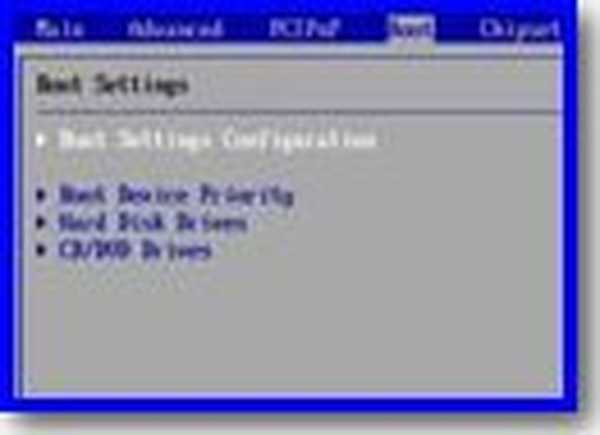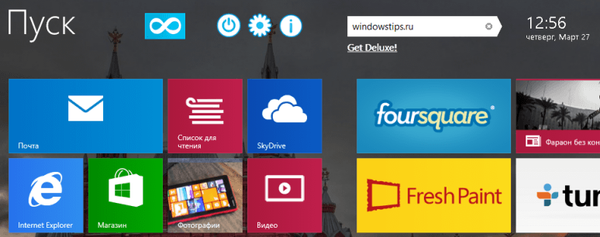Od czasu, gdy Microsoft wydał Windows 8 Consumer Preview pod koniec lutego tego roku, obserwujemy, jak programiści niestrudzenie tworzą różne narzędzia do zastąpienia ekranu początkowego. Niektóre z nich po prostu modyfikują jego wygląd, podczas gdy inne umożliwiają powrót do paska zadań zwykłego przycisku Start w stylu Windows 7.

Głównym problemem, z którym borykali się użytkownicy, przechodząc na system Windows 8, była ogromna zmiana w doświadczeniach użytkowników, narzucona im przez Microsoft. Jeśli korzystasz z systemu Windows przez długi czas, przyzwyczajenie się do nowego interfejsu zajmie Ci dużo czasu. Ale jeśli to ci nie odpowiada, możesz nadal siedzieć w systemie Windows 7 i wypróbować dowolną aplikację w celu zastąpienia ekranu początkowego. Na szczęście teraz ich wybór jest po prostu ogromny. Mówiłem już o najpopularniejszych substytutach ekranu głównego (tutaj, tutaj i tutaj), a dziś StartW8, kolejna darmowa aplikacja, która pozwoliła mi zastąpić ekran startowy systemu Windows 8 menu Start systemu Windows 7, zwróciła moją uwagę. Dobrze, że zaraz po instalacji StartW8, przy każdym uruchomieniu systemu operacyjnego, pulpit zostanie wyłączony bezpośrednio, całkowicie omijając początkowy ekran.
Po zainstalowaniu StartW8 pojawi się monit o dostosowanie programu do własnych potrzeb. Ustawienia są pogrupowane w dwie zakładki. W zakładce Basic możesz określić akcję przycisku zasilania (domyślnie jest wyłączona) i wybrać język między angielskim a niemieckim.
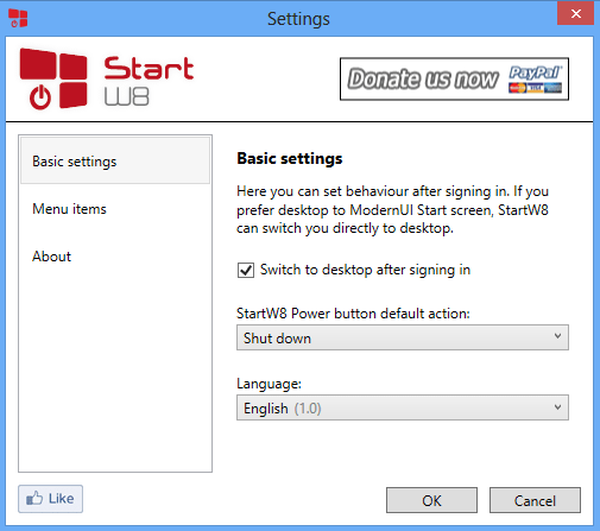
Karta Menu pozwala wybrać elementy, które będą wyświetlane w menu Start. Oto wszystkie skróty, które znajdują się w menu Start systemu Windows 7.
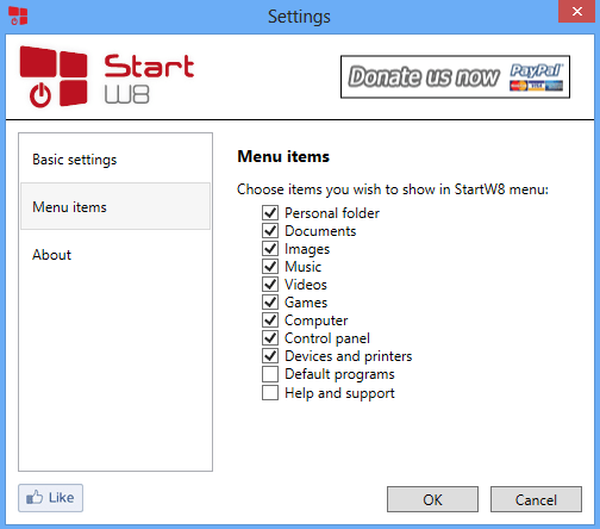
Jak wspomniałem, StartW8 całkowicie powtarza menu Start z systemu Windows 7, ale jego konstrukcja jest znacznie bliższa nowoczesnemu interfejsowi w systemie Windows 8.
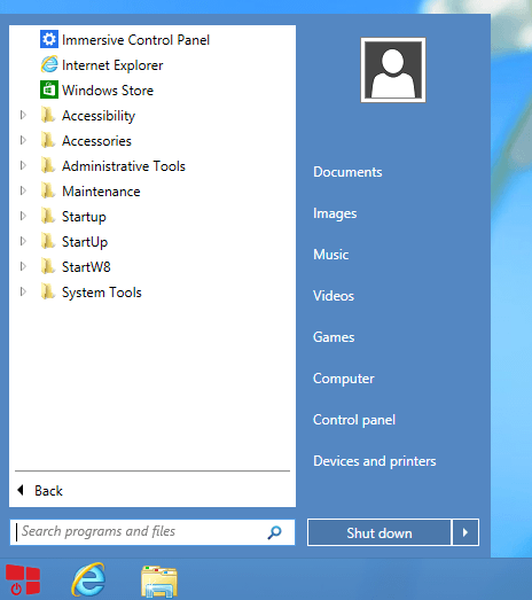
Wyłączanie komputera odbywa się za pomocą jednego kliknięcia przycisku w prawym dolnym rogu menu, a pozostałe czynności (zmiana użytkownika, wyjście, blokada, restart, uśpienie i hibernacja, jeśli nie są wyłączone) są dostępne w menu, które otwiera się, klikając strzałkę obok przycisku zamykania.
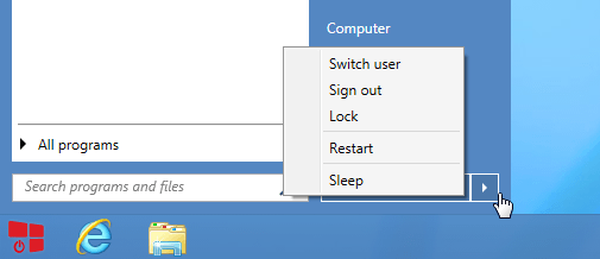
I to nie wszystko, co oferuje aplikacja. Kliknij prawym przyciskiem myszy przycisk Start, a zobaczysz menu kontekstowe, w którym znajdują się skróty do uruchamiania Eksploratora, wiersz poleceń, ustawienia StartW8 i więcej.
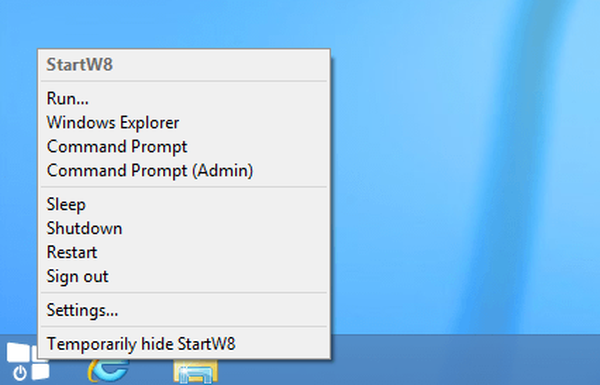
StartW8 działa na 32-bitowych i 64-bitowych wersjach systemu Windows 8.
Pobierz StartW8
Miłego dnia!